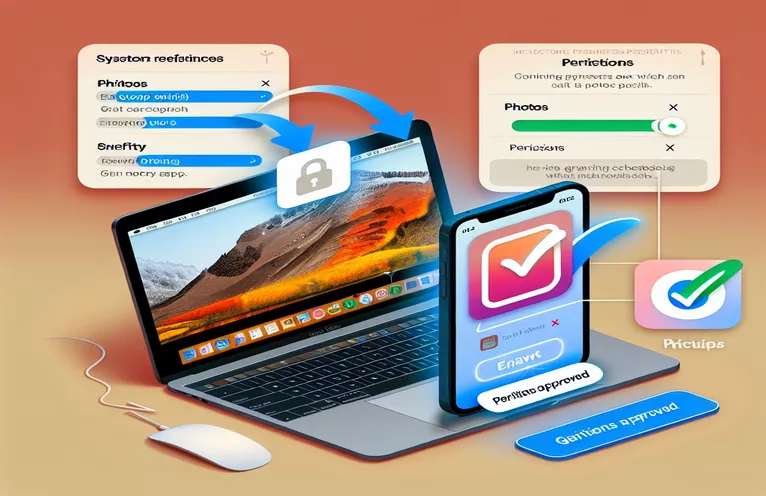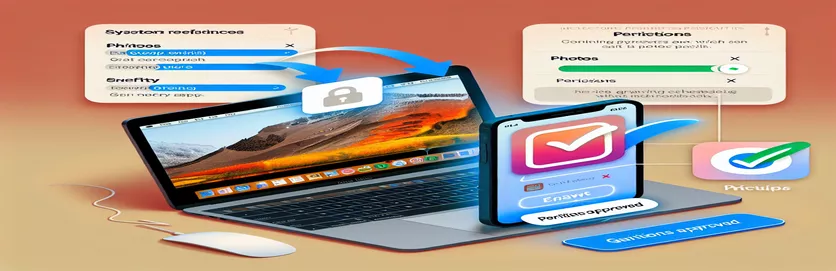MacOS SwiftUI ॲप्समधील फोटो परवानगी समस्या समजून घेणे
Photos लायब्ररीशी समाकलित होणारे MacOS ॲप विकसित करणे हा एक फायद्याचा पण आव्हानात्मक अनुभव असू शकतो. तुम्ही SwiftUI ॲप तयार करत असल्यास आणि फोटो परवानग्या प्रवाहात समस्या आल्यास, तुम्ही एकटे नाही आहात. विकासकांसाठी हा एक सामान्य अडथळा आहे, विशेषत: सिस्टम गोपनीयता सेटिंग्जसाठी आवश्यक कॉन्फिगरेशन सेट करताना. 😅
MacOS मध्ये, Photos लायब्ररीसारख्या संवेदनशील संसाधनांमध्ये प्रवेशाची विनंती करण्यासाठी काही महत्त्वपूर्ण पायऱ्या आवश्यक आहेत. ठराविक प्रवाहामध्ये `Info.plist` अपडेट करणे, सँडबॉक्स सेटिंग्ज कॉन्फिगर करणे आणि `PHPhotoLibrary` सारखे योग्य API वापरणे समाविष्ट असते. तथापि, जरी सर्व योग्य घटक ठिकाणी असल्याचे दिसत असले तरी, गोष्टी नेहमी अपेक्षेप्रमाणे कार्य करत नाहीत—जसे की जेव्हा ॲप गोपनीयता टॅब अंतर्गत सिस्टम प्राधान्यांमध्ये दिसत नाही. 😕
तुम्ही SwiftUI सह काम करत असताना, तुमच्याकडे परवानग्या आणि स्थिती अपडेट्सची विनंती करण्यासाठी तुमचा वापरकर्ता इंटरफेस आधीच सेट केलेला असू शकतो, परंतु ॲप गोपनीयता आणि सुरक्षा सेटिंग्जच्या फोटो विभागात दिसत नसल्यास, ते तुम्हाला स्क्रॅच करू शकते. तुमचे डोके. चला या समस्येचे मूळ खंडित करू आणि तुमच्या ॲपला आवश्यक प्रवेश सहजतेने मिळतो याची खात्री करण्यासाठी संभाव्य निराकरणे एक्सप्लोर करू.
पुढील विभागांमध्ये, MacOS वर फोटो परवानग्यांची विनंती करण्यासाठी तुमचे ॲप योग्यरित्या कॉन्फिगर केले आहे याची खात्री कशी करायची ते आम्ही पाहू. आम्ही आवश्यक कोड ऍडजस्टमेंट, परवानग्या प्रवाहातील अंतर्दृष्टी आणि तुमच्या ॲपला अपेक्षेप्रमाणे वागण्यात मदत करण्यासाठी काही सर्वोत्तम पद्धती देखील सामायिक करू. तर, एक कॉफी घ्या ☕ आणि चला आत जाऊया!
| आज्ञा | वापराचे उदाहरण |
|---|---|
| PHPhotoLibrary.authorizationStatus(for:) | फोटो लायब्ररीमध्ये प्रवेश करण्यासाठी वर्तमान अधिकृतता स्थिती तपासण्यासाठी वापरले जाते. हे PHAuthorizationStatus प्रकाराचे मूल्य परत करते, जे .authorized, .denied, .restricted किंवा .notDetermined असू शकते. |
| PHPhotoLibrary.requestAuthorization(for:) | फोटो लायब्ररीमध्ये प्रवेश करण्यासाठी अधिकृततेची विनंती करते. ही पद्धत वापरकर्त्याला प्रवेश मंजूर करण्यासाठी किंवा नाकारण्यासाठी सिस्टम प्रॉम्प्ट ट्रिगर करते. खाजगी डेटामध्ये प्रवेश करण्यासाठी वापरकर्त्याची संमती हाताळण्यासाठी हे आवश्यक आहे. |
| PHFetchOptions | फोटो लायब्ररीमधून मालमत्ता मिळवण्यासाठी पर्याय परिभाषित करण्यासाठी वापरले जाते, जसे की पुनर्प्राप्त केलेल्या मालमत्तेची संख्या मर्यादित करणे. उदाहरणामध्ये, ते fetchLimit मालमत्तेसह 1 मालमत्तेवर आणणे मर्यादित करते. |
| PHAsset.fetchAssets(with:options:) | निर्दिष्ट फेच पर्याय वापरून फोटो लायब्ररीमधून मालमत्ता (उदा. फोटो किंवा व्हिडिओ) मिळवते. फोटो लायब्ररीशी संवाद साधण्यासाठी आणि मीडिया पुनर्प्राप्त करण्यासाठी हे महत्त्वाचे आहे. |
| DispatchQueue.main.async | मुख्य थ्रेडवर UI अपडेट करण्यासाठी वापरले जाते. अधिकृतता विनंत्या असिंक्रोनस असल्याने, परवानगी विनंती पूर्ण झाल्यानंतर UI अद्यतने करण्यासाठी याचा वापर करणे महत्त्वाचे आहे. |
| @State | स्विफ्टयूआय मध्ये एक स्टेट व्हेरिएबल तयार करण्यासाठी वापरले जाते जे दृश्यात बदलता येण्याजोगा डेटा ठेवू शकते आणि ट्रॅक करू शकते. ॲपच्या UI मधील अधिकृतता स्थिती आणि इतर डायनॅमिक मूल्ये व्यवस्थापित करण्यासाठी हे आवश्यक आहे. |
| .onAppear | एक स्विफ्टयूआय व्ह्यू मॉडिफायर जो स्क्रीनवर व्ह्यू दिसल्यावर कोडचा ब्लॉक कार्यान्वित करतो. जेव्हा दृश्य लोड केले जाते तेव्हा अधिकृतता तपासणी आणि इतर क्रिया ट्रिगर करण्यासाठी हे उपयुक्त आहे. |
| Text() | स्विफ्टयूआय दृश्यात मजकूर प्रदर्शित करते. फोटो लायब्ररी अधिकृततेची स्थिती किंवा कोणताही संबंधित फीडबॅक यासारखे संदेश वापरकर्त्याला दाखवण्यासाठी याचा वापर केला जातो. |
| Button() | SwiftUI मध्ये टॅप करण्यायोग्य बटण तयार करते जे क्लिक केल्यावर कोडचा ब्लॉक कार्यान्वित करते. उदाहरणार्थ, परवानग्यांची विनंती करणे किंवा फोटो लायब्ररी आणणे यासारख्या क्रिया ट्रिगर करण्यासाठी याचा वापर केला जातो. |
| .foregroundColor() | SwiftUI मधील मजकुराचा रंग बदलण्यासाठी वापरला जातो. फोटो परवानगीची स्थिती दृष्यदृष्ट्या दर्शविण्यासाठी येथे वापरली जाते (मंजूर करण्यासाठी हिरवा, नाकारण्यासाठी लाल, इ.). |
MacOS SwiftUI ॲपमध्ये फोटो परवानग्यांचा प्रवाह समजून घेणे
प्रदान केलेल्या SwiftUI कोडमध्ये, आम्ही एक वैशिष्ट्य कार्यान्वित करण्याचा प्रयत्न करत आहोत जिथे ॲप ऍपलचा वापर करून फोटो लायब्ररीमध्ये प्रवेश करण्याची विनंती करतो. PHPhotoLibrary API यामध्ये सध्याची अधिकृतता स्थिती तपासण्यापासून परवानग्यांची विनंती करण्यापर्यंत आणि शेवटी Photos लायब्ररीमधून मालमत्ता मिळवण्याचा प्रयत्न करण्यापर्यंत अनेक पायऱ्यांचा समावेश आहे. स्क्रिप्टमधील पहिली महत्त्वपूर्ण पायरी म्हणजे कॉल करणे PHPhotoLibrary.authorizationStatus(साठी:) कार्य हे फंक्शन फोटो लायब्ररीमध्ये प्रवेश करण्यासाठी ॲपची सध्याची अधिकृतता स्थिती तपासते. या कॉलचा परिणाम चार मूल्यांपैकी एक असू शकतो: .notDetermined, .authorized, .denied, किंवा .restricted. ॲप नंतर या माहितीचा वापर काय कृती करायच्या हे निर्धारित करण्यासाठी करते- परवानगी विनंती बटण दाखवायचे किंवा प्रवेश नाकारला आहे हे स्पष्ट करणारा संदेश प्रदर्शित करायचा. उदाहरणार्थ, जर वापरकर्त्याने आधीच परवानगी नाकारली असेल, तर ॲप त्यांना मॅन्युअली ऍक्सेस सक्षम करण्यासाठी सिस्टम प्राधान्यांवर जाण्यास सूचित करणारा संदेश प्रदर्शित करतो.
पुढील की कमांड आहे PHPhotoLibrary.requestAuthorization(साठी:), ज्याचा वापर फोटो लायब्ररीमध्ये प्रवेशाची विनंती करण्यासाठी केला जातो. जेव्हा ही कमांड कॉल केली जाते, तेव्हा सिस्टम वापरकर्त्याला परवानगी विनंती संवादासह सूचित करते. हे असिंक्रोनस ऑपरेशन आहे आणि एकदा वापरकर्त्याने प्रतिसाद दिला की, ॲपने प्रतिसाद योग्यरित्या हाताळणे आवश्यक आहे. स्क्रिप्टमध्ये, वापरकर्त्याने त्यांची निवड केल्यानंतर मुख्य थ्रेडवर कोणतेही UI अद्यतने येतात याची खात्री करण्यासाठी आम्ही DispatchQueue.main.async बंद वापरतो. उदाहरणार्थ, वापरकर्त्याने परवानगी दिल्यास, ॲप फोटो आणण्यासाठी आणि प्रदर्शित करण्यासाठी पुढे जाईल. या योग्य हाताळणीशिवाय, ॲप पार्श्वभूमी थ्रेडवरून UI अपडेट करण्याचा प्रयत्न करू शकतो, ज्यामुळे संभाव्य क्रॅश किंवा चुकीचे वर्तन होऊ शकते. वास्तविक जीवनातील एक उदाहरण: फोटो संपादन साधन सारख्या ॲपचा विचार करा ज्यास वापरकर्त्याच्या फोटो लायब्ररीमध्ये प्रवेशाची विनंती करणे आवश्यक आहे. ॲपने प्रवाह योग्यरित्या व्यवस्थापित न केल्यास, परवानगी दिल्यानंतर अपेक्षित परिणाम न दिसल्यास वापरकर्ता गोंधळून जाऊ शकतो.
कोडचा आणखी एक महत्त्वाचा भाग म्हणजे वापर PHFetchOptions आणि PHAsset.fetchAssets(सह:options:). या आज्ञा फोटो लायब्ररीशी संवाद साधण्यासाठी आणि मालमत्ता (जसे की प्रतिमा किंवा व्हिडिओ) पुनर्प्राप्त करण्यासाठी वापरल्या जातात. द PHFetchOptions कोणतेही फिल्टर किंवा फेच ऑपरेशनवर मर्यादा निर्दिष्ट करण्यासाठी वर्गाचा वापर केला जातो. उदाहरणार्थ, कोड स्निपेट सोबत एका मालमत्तेवर आणणे मर्यादित करते fetchLimit मालमत्ता, जी अशा परिस्थितीत उपयुक्त ठरू शकते जिथे ॲपला केवळ प्रदर्शन किंवा प्रक्रिया करण्यासाठी काही आयटमची आवश्यकता असते. एकदा फेच ऑपरेशन पूर्ण झाल्यावर, ॲप पुनर्प्राप्त केलेल्या मालमत्तेची संख्या लॉग करते, जे डीबगिंगसाठी आणि ॲप लायब्ररीमध्ये योग्यरित्या प्रवेश करत असल्याची खात्री करण्यासाठी उपयुक्त आहे. अशा परिस्थितीची कल्पना करा जिथे तुम्हाला फोटो व्ह्यूअर ॲपमध्ये फक्त सर्वात अलीकडील प्रतिमा प्रदर्शित करायची आहे. आणलेल्या मालमत्तेची संख्या मर्यादित केल्याने अधिक कार्यक्षम मेमरी वापर आणि जलद प्रक्रिया करणे शक्य होते.
कोडमधील SwiftUI-विशिष्ट घटक, जसे की @राज्य आणि .ऑन दिसे मॉडिफायर्स, ॲपच्या वापरकर्ता इंटरफेसमध्ये स्थिती व्यवस्थापित करण्यात आणि क्रिया ट्रिगर करण्यात महत्त्वपूर्ण भूमिका बजावतात. द @राज्य प्रॉपर्टी रॅपरचा वापर ऑथोरायझेशन स्टेटस आणि लॉग मेसेजचा मागोवा घेण्यासाठी केला जातो, ज्यामुळे बदलांना प्रतिसाद म्हणून UI ला डायनॅमिकली अपडेट करता येते. द .ऑन दिसे मॉडिफायर हे सुनिश्चित करतो की ॲप व्ह्यू दिसताच फोटो ऑथोरायझेशन स्टेटस तपासतो, त्यामुळे जेव्हा वापरकर्ता पहिल्यांदा ॲप उघडतो तेव्हा त्याला योग्य माहिती दिसते. उदाहरणार्थ, वापरकर्त्याने अद्याप परवानगी दिली नसल्याचे ॲपला आढळल्यास, ते "ॲक्सेसची विनंती करा" बटण दाखवते. हा दृष्टिकोन ॲप नेहमी सिस्टमच्या स्थितीशी समक्रमित असल्याची खात्री करून वापरकर्त्याचा अनुभव सुधारतो. वास्तविक-जगातील उदाहरण म्हणजे संवेदनशील डेटा ऍक्सेस करण्यासाठी परवानगी आवश्यक असलेले ॲप असेल, जसे की बँक ॲप जेव्हा वापरकर्ता पहिल्यांदा ॲप उघडतो तेव्हा बायोमेट्रिक प्रमाणीकरणासाठी विचारतो.
MacOS SwiftUI ॲप्समधील फोटो परवानग्यांची समस्या समजून घेणे
प्रोग्रामिंग मोड: SwiftUI आणि MacOS फोटो फ्रेमवर्क
import SwiftUIimport Photosstruct PhotosPermissionView: View { @State private var authorizationStatus: PHAuthorizationStatus = .notDetermined @State private var logMessage: String = "Waiting for user action..." var body: some View { VStack(spacing: 20) { Text("Photos Permission") .font(.largeTitle) .padding() if authorizationStatus == .authorized || authorizationStatus == .limited { Text("Access to Photos Library granted!") .foregroundColor(.green) Text(logMessage) .font(.caption) .foregroundColor(.gray) Button("Fetch Photos Library") { fetchPhotosLibrary() } .buttonStyle(.borderedProminent) } else if authorizationStatus == .denied || authorizationStatus == .restricted { Text("Access to Photos Library denied.") .foregroundColor(.red) Text("You can enable access in System Preferences.") .font(.caption) .foregroundColor(.gray) } else { Text("Permission to access Photos is not yet determined.") .foregroundColor(.orange) Button("Request Access") { requestPhotosPermissionAndTriggerUI() } .buttonStyle(.borderedProminent) } } .padding() .onAppear { checkPhotosAuthorizationStatus() } } private func checkPhotosAuthorizationStatus() { authorizationStatus = PHPhotoLibrary.authorizationStatus(for: .readWrite) logMessage = "Current Photos authorization status: \(authorizationStatus.rawValue)" print(logMessage) } private func requestPhotosPermissionAndTriggerUI() { print("Requesting Photos permission...") PHPhotoLibrary.requestAuthorization(for: .readWrite) { status in DispatchQueue.main.async { authorizationStatus = status logMessage = "Authorization status after request: \(status.rawValue)" print(logMessage) if status == .authorized || status == .limited { print("Access granted. Attempting to trigger Photos UI...") self.fetchPhotosLibrary() } } } } private func fetchPhotosLibrary() { let fetchOptions = PHFetchOptions() fetchOptions.fetchLimit = 1 let fetchResult = PHAsset.fetchAssets(with: .image, options: fetchOptions) logMessage = "Fetched \(fetchResult.count) assets from the Photos Library." print(logMessage) }}फोटो परवानगी विभागात ॲप प्रदर्शित करण्यासाठी उपाय
प्रोग्रामिंग मोड: SwiftUI, ॲप सँडबॉक्स कॉन्फिगरेशन
१MacOS SwiftUI ॲप्समध्ये फोटो परवानगी प्रवाह सुधारत आहे
MacOS SwiftUI ॲप्ससह काम करताना, वापरकर्त्याची गोपनीयता आणि परवानगी विनंत्या व्यवस्थापित करणे महत्त्वपूर्ण आहे, विशेषत: फोटो लायब्ररीसारख्या संवेदनशील माहितीमध्ये प्रवेश करताना. प्रदान केलेल्या उदाहरणामध्ये, ॲप फोटो लायब्ररीमध्ये प्रवेशाची विनंती करण्याचा प्रयत्न करतो, परंतु अनुप्रयोग गोपनीयता सेटिंग्ज अंतर्गत सिस्टम प्राधान्यांमध्ये दर्शविले जात नाही, जे वापरकर्त्यास परवानगी देण्यापासून प्रतिबंधित करते. या वर्तनावर प्रभाव टाकणारा एक महत्त्वाचा पैलू म्हणजे ॲप सँडबॉक्स वातावरणात योग्यरित्या कॉन्फिगर केले आहे की नाही. फोटो लायब्ररी सारख्या सिस्टीम संसाधनांमध्ये प्रवेशाची विनंती करणाऱ्या ॲप्ससाठी, ॲप सँडबॉक्समध्ये योग्य पात्रता आवश्यक आहे. तुम्ही Xcode मधील ॲपच्या सँडबॉक्स सेटिंग्जमध्ये "फोटो" चेकबॉक्स सक्षम केला असल्याची खात्री करणे आवश्यक आहे. हे सेटिंग तुमच्या ॲपला वापरकर्त्याच्या फोटो लायब्ररीमध्ये प्रवेश करण्यासाठी परवानगीची विनंती करण्यास अनुमती देते. हे सेट न केल्यास, ॲप शांतपणे अयशस्वी होईल आणि वापरकर्त्याला सिस्टम प्राधान्य पॅनेलमध्ये प्रवेश मंजूर करण्याचा पर्याय दिसणार नाही.
विचारात घेण्यासारखे आणखी एक पैलू म्हणजे वापर NSPhotoLibraryUsageDescription मध्ये की Info.plist फाइल तुमच्या ॲपला फोटो लायब्ररीमध्ये प्रवेश का आवश्यक आहे हे स्पष्ट करण्यासाठी Apple ला ही की आवश्यक आहे. तुम्ही प्रदान केलेले वर्णन परवानगी संवादामध्ये प्रदर्शित केले जाते जे ॲप प्रवेशाची विनंती करते तेव्हा दिसून येते. या की शिवाय, तुमचा ॲप फोटो लायब्ररीमध्ये प्रवेशाची विनंती करू शकणार नाही आणि सिस्टम परवानगी संवाद सादर करणार नाही. Apple च्या गोपनीयता आवश्यकतांचे पालन करण्यासाठी ही एक आवश्यक पायरी आहे. ॲपला प्रवेश का आवश्यक आहे याचे स्पष्टपणे वर्णन केल्याची खात्री करा, उदाहरणार्थ: "या ॲपला प्रतिमा निवडण्यात आणि संपादित करण्यात मदत करण्यासाठी तुमच्या फोटो लायब्ररीमध्ये प्रवेश आवश्यक आहे." याशिवाय, ॲप पुनरावलोकन प्रक्रियेदरम्यान ॲप नाकारला जाऊ शकतो किंवा अपेक्षेप्रमाणे कार्य करण्यात अयशस्वी होऊ शकतो.
शेवटी, आणखी एक महत्त्वाचा भाग म्हणजे वेगवेगळ्या परिस्थितींमध्ये परवानगी प्रवाहाची चाचणी करणे. काहीवेळा, पूर्वी नाकारलेल्या विनंतीमुळे किंवा इतर सिस्टम-स्तरीय सेटिंग्जमुळे परवानगी विनंत्या अयशस्वी होतात. सिस्टीम प्राधान्यांमध्ये फोटो परवानगी सेटिंग्ज मॅन्युअली समायोजित करून तुमचा ॲप या वेगवेगळ्या स्थितींमध्ये कसा वागतो हे तुम्ही तपासू शकता. उदाहरणार्थ, जर वापरकर्त्याने फोटोंचा ॲक्सेस आधीच नाकारला असेल, तर ॲपने सिस्टीम सेटिंग्जद्वारे मॅन्युअली ॲक्सेस कसा सक्षम करायचा हे वापरकर्त्याला सांगणारा एक योग्य संदेश प्रदर्शित केला पाहिजे. याव्यतिरिक्त, वेगवेगळ्या गोपनीयता सेटिंग्जसह ॲपची चाचणी करण्याचा विचार करा, जसे की स्वच्छ वापरकर्ता खाते किंवा ॲपच्या गोपनीयता परवानग्या रीसेट केल्यानंतर. हे सुनिश्चित करते की ॲपचा प्रवाह वेगवेगळ्या डिव्हाइसेस आणि कॉन्फिगरेशनवर सुसंगत आहे.
MacOS SwiftUI मधील फोटो परवानग्यांबद्दल वारंवार विचारले जाणारे प्रश्न
- फोटो लायब्ररीमध्ये प्रवेश करण्यासाठी मी माझे MacOS ॲप कसे कॉन्फिगर करू?
- ॲपला ॲप सँडबॉक्स सेटिंग्जमध्ये "फोटो" पात्रता आवश्यक आहे आणि NSPhotoLibraryUsageDescription मध्ये की Info.plist प्रवेश का आवश्यक आहे हे स्पष्ट करण्यासाठी फाइल.
- सिस्टम प्राधान्यांच्या फोटो विभागात माझे ॲप का दिसत नाही?
- तुमचा ॲप दिसत नसल्यास, मध्ये योग्य परवानग्या सेट केल्या आहेत का ते तपासा १ आणि Xcode मधील तुमच्या ॲपच्या सँडबॉक्स सेटिंग्जमध्ये "फोटो" पर्याय सक्षम केलेला आहे.
- माझे ॲप अद्याप फोटो परवानगीसाठी विचारत नसल्यास मी काय करावे?
- ॲपमध्ये आवश्यक हक्क आहेत आणि ॲपचा कोड वापरून प्रवेशासाठी योग्यरित्या विनंती करत असल्याची खात्री करा PHPhotoLibrary.requestAuthorization(for:). तसेच, तुमचा ॲप या API ला सपोर्ट करणाऱ्या MacOS आवृत्तीवर चालवला जात असल्याची खात्री करा.
- मी माझ्या MacOS ॲपमध्ये परवानगी समस्या कशा डीबग करू शकतो?
- गोपनीयता परवानग्यांशी संबंधित कोणत्याही त्रुटींसाठी सिस्टम लॉग तपासा. तसेच, सिस्टम प्राधान्यांमध्ये व्यक्तिचलितपणे परवानगी सेटिंग्ज समायोजित करा आणि प्रत्येक स्थितीला ते कसे प्रतिसाद देते हे पाहण्यासाठी भिन्न कॉन्फिगरेशनसह ॲप वर्तन सत्यापित करा.
- काय करते PHPhotoLibrary.authorizationStatus(for:) पद्धत करू?
- ही पद्धत फोटो लायब्ररी अधिकृततेची सद्य स्थिती तपासते, सारखी मूल्ये परत करते .authorized, ५, किंवा .notDetermined वापरकर्त्याच्या निवडींवर आधारित.
- का आहे NSPhotoLibraryUsageDescription की आवश्यक आहे?
- ॲपला फोटो लायब्ररीमध्ये प्रवेश का आवश्यक आहे हे ही की वापरकर्त्याला स्पष्ट करते. त्याशिवाय, ॲप परवानगीची विनंती करण्यात अयशस्वी होईल आणि Apple च्या पुनरावलोकन प्रक्रियेद्वारे नाकारले जाईल.
- मी माझ्या ॲपमध्ये अधिकृतता स्थिती योग्यरित्या हाताळले नाही तर काय होईल?
- अधिकृतता स्थिती योग्यरित्या हाताळल्या गेल्या नसल्यास, ॲप क्रॅश होऊ शकतो, UI योग्यरित्या अपडेट करण्यात अयशस्वी होऊ शकतो किंवा वापरकर्त्याला दिशाभूल करणारे संदेश दर्शवू शकतो, ज्यामुळे वापरकर्त्याचा खराब अनुभव येऊ शकतो.
- मी अनेक वेळा फोटो लायब्ररीमध्ये प्रवेशाची विनंती करू शकतो का?
- नाही, एकदा वापरकर्त्याने प्रवेश मंजूर केला किंवा नाकारला की, ॲप पुन्हा विनंती ट्रिगर करणार नाही. तुम्ही वर्तमान अधिकृतता स्थितीवर आधारित योग्य संदेश प्रदर्शित केले पाहिजेत.
- मी फोटो लायब्ररीमधून मिळवलेल्या मालमत्तेची संख्या कशी मर्यादित करू शकतो?
- तुम्ही वापरू शकता PHFetchOptions.fetchLimit ने परत केलेल्या मालमत्तेची संख्या मर्यादित करण्यासाठी ९ पद्धत, तुमचा ॲप अधिक कार्यक्षम बनवते.
- मालमत्ता मिळवण्याचा प्रयत्न करताना माझे ॲप क्रॅश झाल्यास मी काय करावे?
- प्रथम अधिकृतता स्थिती तपासून आणि तुमच्या ॲपला योग्य हक्क आणि परवानग्या आहेत याची खात्री करून तुम्ही त्रुटी चांगल्या प्रकारे हाताळत असल्याची खात्री करा.
- फोटो परवानग्या व्यक्तिचलितपणे सक्षम करण्यासाठी मी वापरकर्त्यांना कसे मार्गदर्शन करू?
- वापरकर्ता सिस्टम प्राधान्यांद्वारे प्रवेश कसा सक्षम करू शकतो हे स्पष्ट करणारा संदेश ॲपमध्ये प्रदर्शित करा, जर वापरकर्त्याने प्रवेश नाकारला असेल तर तो आवश्यक आहे.
MacOS SwiftUI ॲप्समध्ये फोटो परवानगी प्रवाह निश्चित करणे
तुमच्या MacOS SwiftUI ॲपने फोटो लायब्ररीमध्ये प्रवेशाची विनंती करण्यासाठी, तुम्हाला अनेक गंभीर कॉन्फिगरेशन आहेत याची खात्री करणे आवश्यक आहे. प्रथम, आपल्या मध्ये Info.plist, समाविष्ट करा NSPhotoLibraryUsageDescription प्रवेश का आवश्यक आहे हे स्पष्ट करणाऱ्या स्पष्ट संदेशासह की. हे सुनिश्चित करते की वापरकर्त्यांना परवानगीची विनंती करण्याचा ॲपचा उद्देश समजला आहे. या की शिवाय, ॲप परवानगी विनंती संवाद दर्शवू शकणार नाही. याव्यतिरिक्त, ॲपमध्ये आवश्यक हक्क आहेत याची खात्री करा ॲप सँडबॉक्स Xcode मधील सेटिंग्ज, विशेषत: फोटो लायब्ररीमध्ये वाचन आणि लिहिण्यासाठी परवानगीची विनंती करण्यासाठी "फोटो" पर्याय सक्षम करते.
दुसरा महत्त्वाचा पैलू वापरून वर्तमान अधिकृतता स्थिती तपासत आहे PHPhotoLibrary.authorizationStatus(साठी:). ही पद्धत अशी स्थिती परत करते .अधिकृत, .नाकारले, किंवा .निर्धारित नाही, जे तुम्हाला तुमच्या ॲपचा प्रवाह निर्धारित करण्यात मदत करते. जेव्हा स्थिती असते .निर्धारित नाही, तुमच्या ॲपने परवानगीची विनंती करण्यासाठी एक बटण सादर केले पाहिजे. स्टेटस असेल तर .नाकारले किंवा .प्रतिबंधित, ॲपने वापरकर्त्याला सिस्टम प्राधान्यांमध्ये प्रवेश सक्षम करण्यासाठी मार्गदर्शन केले पाहिजे. गुळगुळीत अनुभवासाठी, सर्व स्थिती योग्यरित्या हाताळणे आणि वापरकर्त्याशी स्पष्टपणे संवाद साधणे अत्यावश्यक आहे.
शेवटी, तुमच्या ॲपची वेगवेगळ्या परवानगी कॉन्फिगरेशनसह चाचणी करणे आवश्यक आहे हे सुनिश्चित करण्यासाठी की ते सर्व डिव्हाइसेसवर अपेक्षेप्रमाणे कार्य करते. तुम्ही भिन्न परिस्थिती तपासू शकता, जसे की जेव्हा वापरकर्त्याने आधीच प्रवेश नाकारला असेल किंवा जेव्हा फोटो लायब्ररी ॲक्सेसेबल असेल. या स्थितींना ट्रिगर करून आणि तुमचा ॲप कसा प्रतिसाद देतो याचे निरीक्षण करून, तुम्ही खात्री करता की ॲप नेहमी स्पष्ट फीडबॅक देईल, जसे की फोटो ऍक्सेस सक्षम करण्यासाठी वापरकर्त्याला सिस्टम प्राधान्यांना भेट देण्यास सूचित करणे. ही चाचणी प्रक्रिया विविध गोपनीयता सेटिंग्ज आणि डिव्हाइस कॉन्फिगरेशनवर अखंड वापरकर्ता अनुभव प्रदान करण्यासाठी महत्त्वपूर्ण आहे. 🖼️
निष्कर्ष:
वरील चरणांचे अनुसरण करून आणि तुमचा ॲप योग्यरितीने कॉन्फिगर केल्याची खात्री करून, ते फोटो लायब्ररी प्रवेशाची विनंती आणि प्राप्त करण्यास सक्षम असेल, तसेच सिस्टम प्राधान्ये गोपनीयता सेटिंग्जमध्ये दर्शविले जाईल. योग्य हक्क, कॉन्फिगरेशन आणि वापरकर्त्याशी स्पष्ट संवाद याची खात्री केल्याने परवानगी समस्यांचे प्रभावीपणे निराकरण करण्यात मदत होईल.
विविध कॉन्फिगरेशनमध्ये ॲपची चाचणी करण्याचे देखील लक्षात ठेवा, कारण भिन्न गोपनीयता सेटिंग्ज किंवा मागील परवानग्या ॲपच्या वर्तनावर परिणाम करू शकतात. तुमच्या ॲपचे फोटो इंटिग्रेशन वापरताना ही कसून चाचणी वापरकर्त्यांना सहज अनुभव देईल. 📸
स्रोत आणि संदर्भ
- MacOS ऍप्लिकेशन्समधील फोटो परवानग्यांसाठी आवश्यक कॉन्फिगरेशनचे तपशील Apple Developer Documentation मध्ये आढळू शकतात. यामध्ये आवश्यक Info.plist की आणि Photos API हाताळणे समाविष्ट आहे. ऍपल विकसक दस्तऐवजीकरण
- MacOS गोपनीयता सेटिंग्ज आणि संवेदनशील डेटामध्ये प्रवेशाची विनंती कशी करावी याबद्दल पुढील अंतर्दृष्टीसाठी, MacOS ॲप्समधील गोपनीयता कॉन्फिगरेशनवर या मार्गदर्शकाचा संदर्भ घ्या: ॲप गोपनीयता विहंगावलोकन - ऍपल विकसक